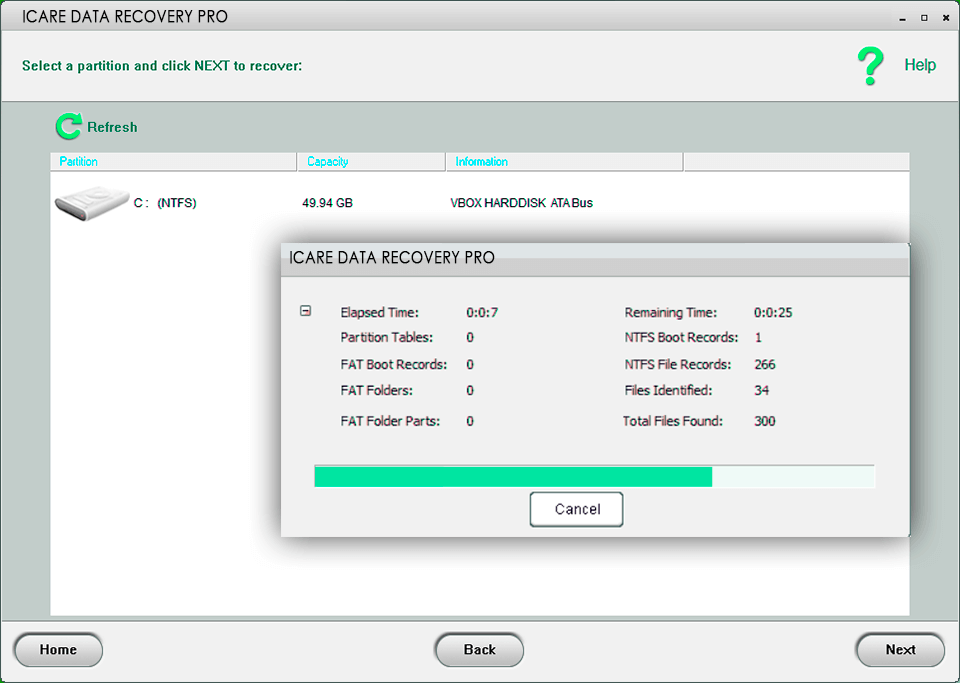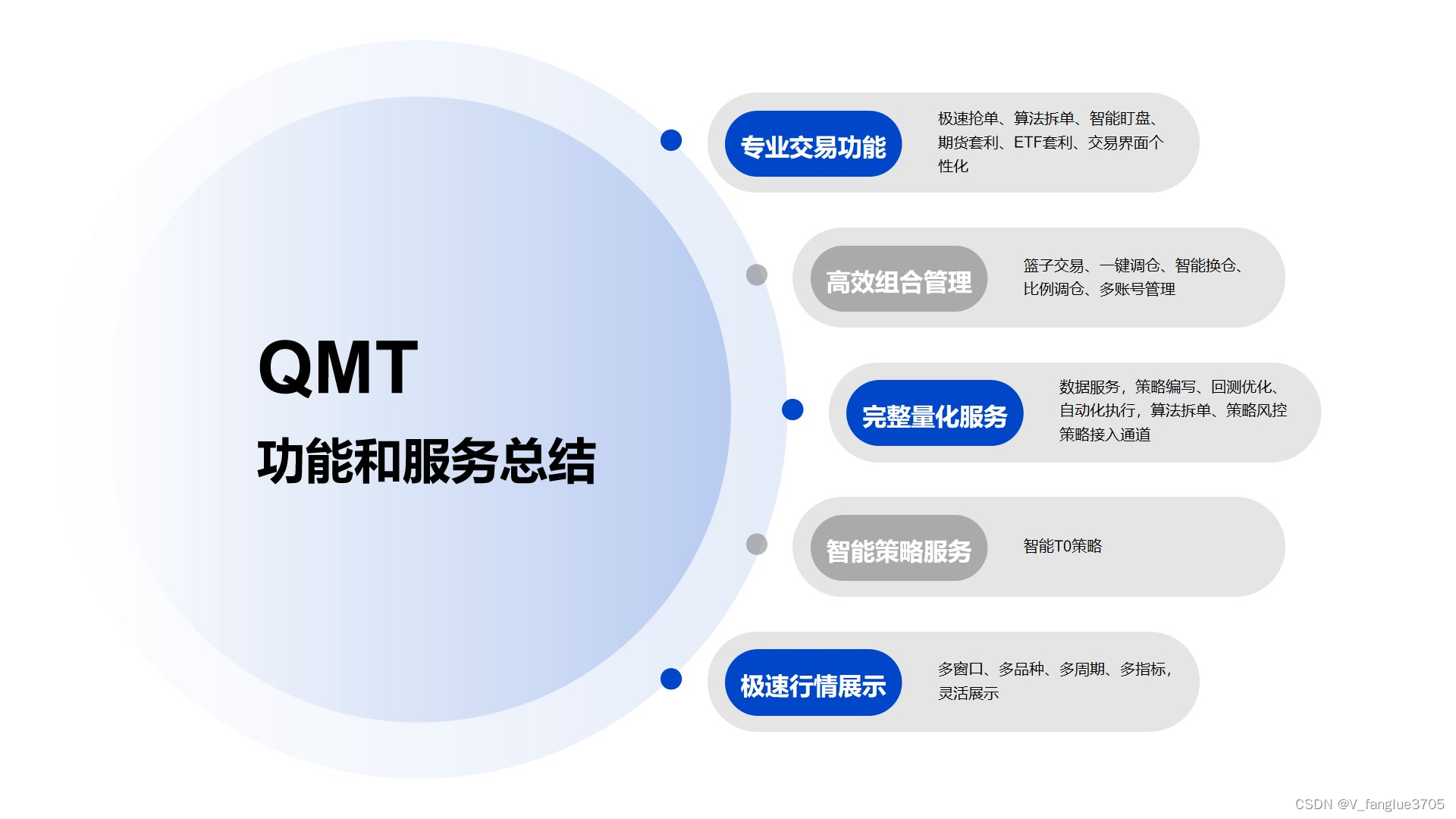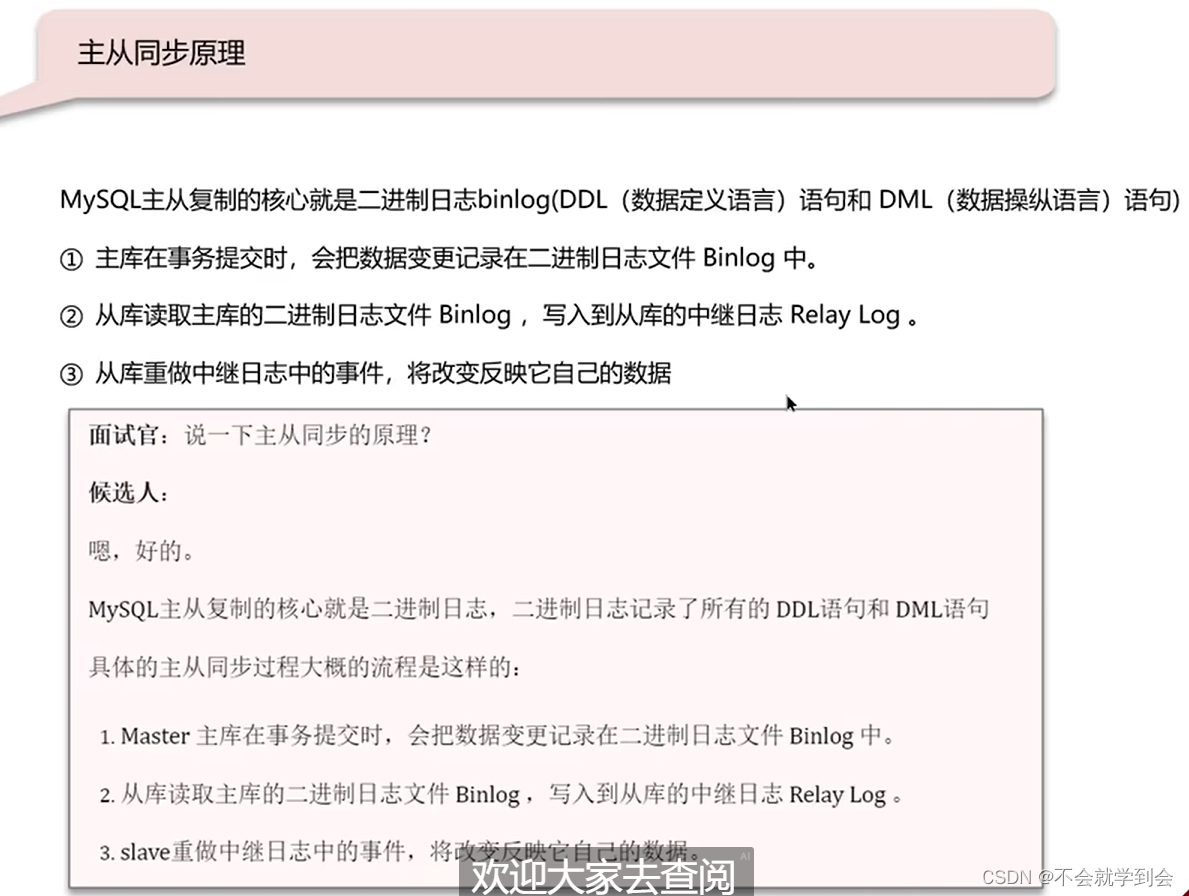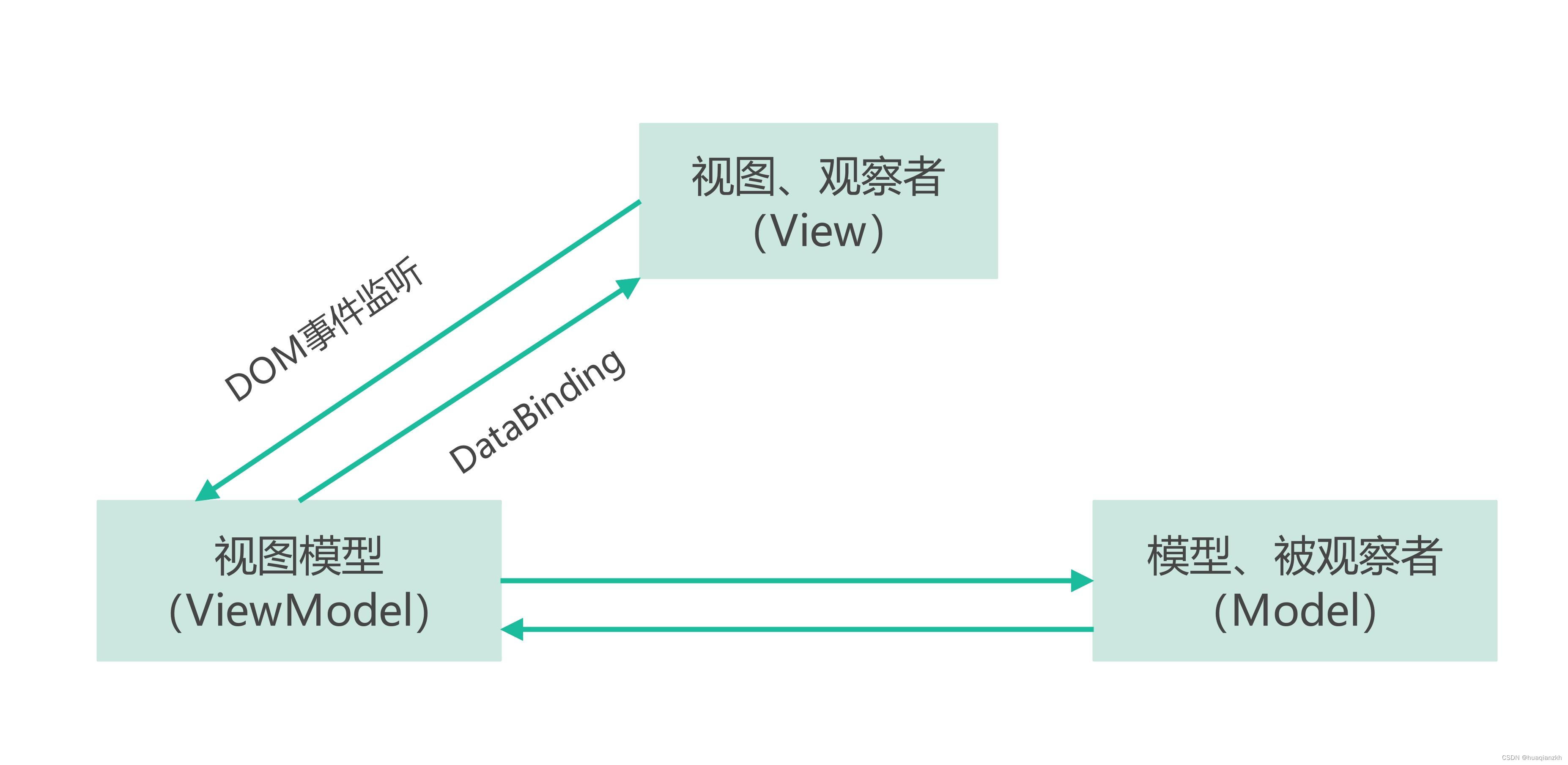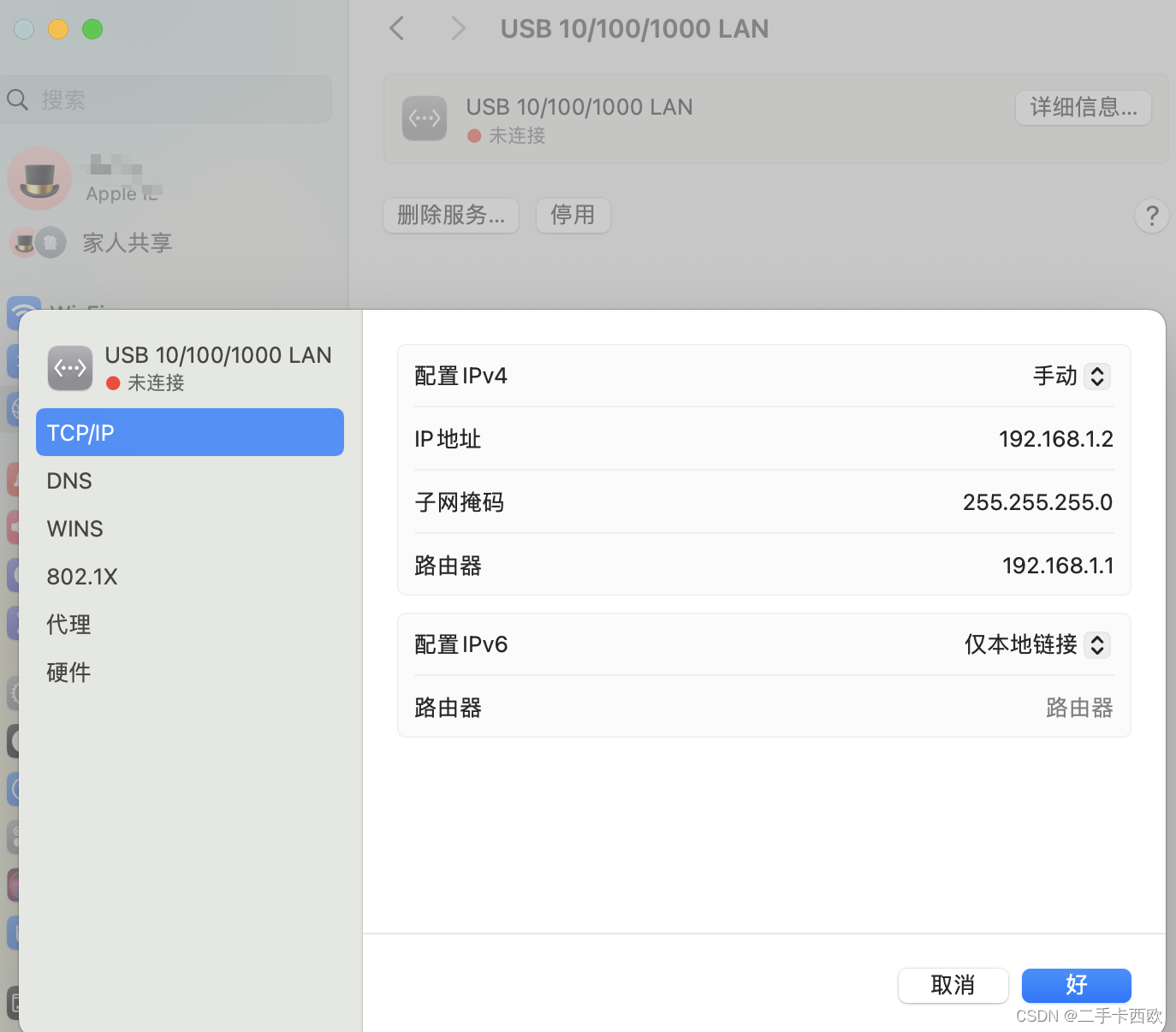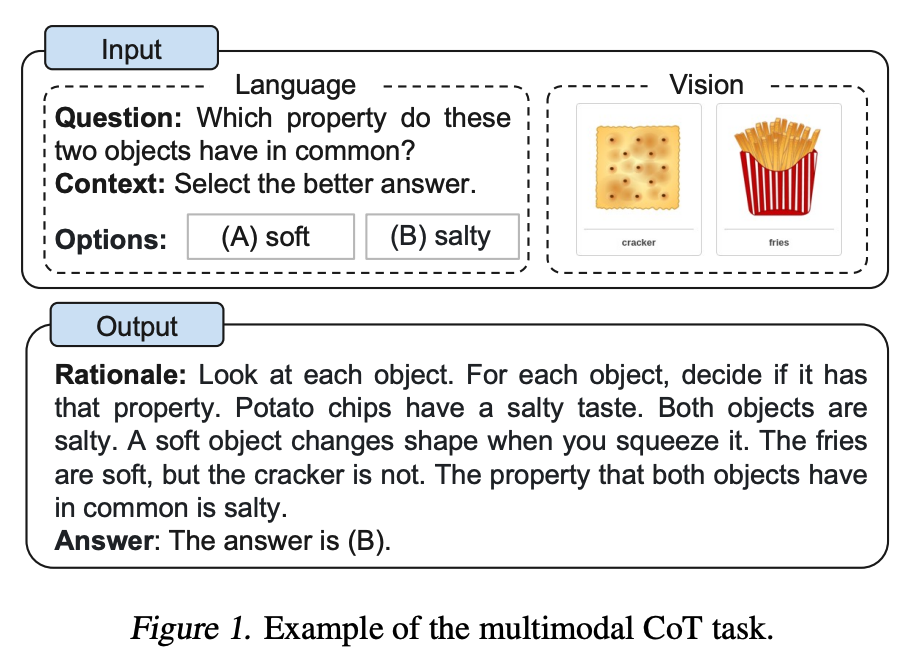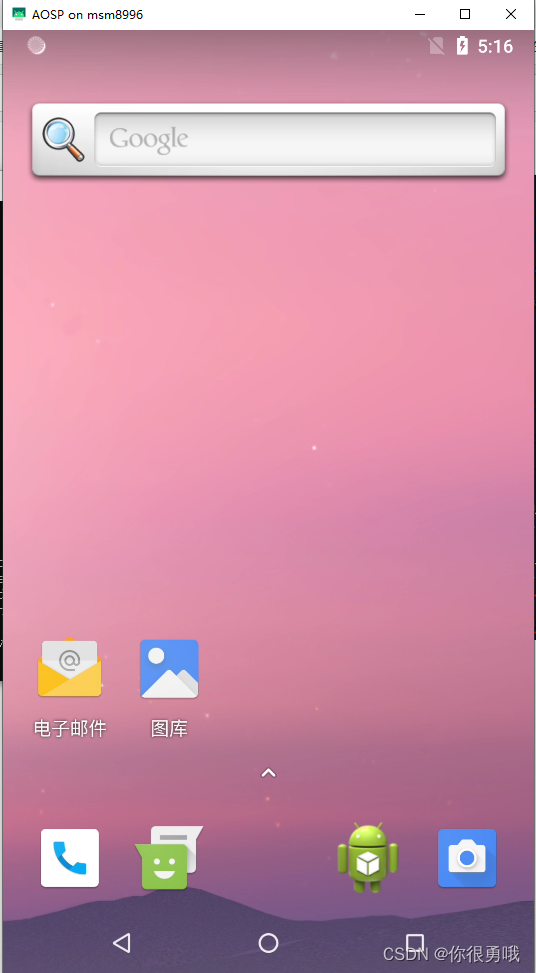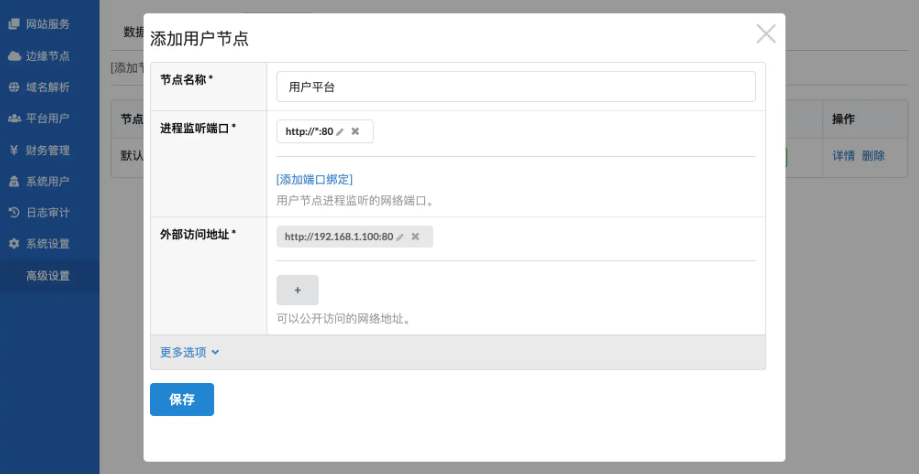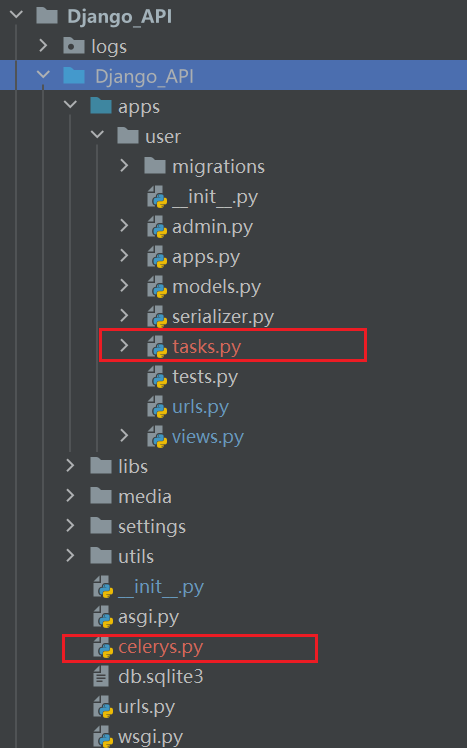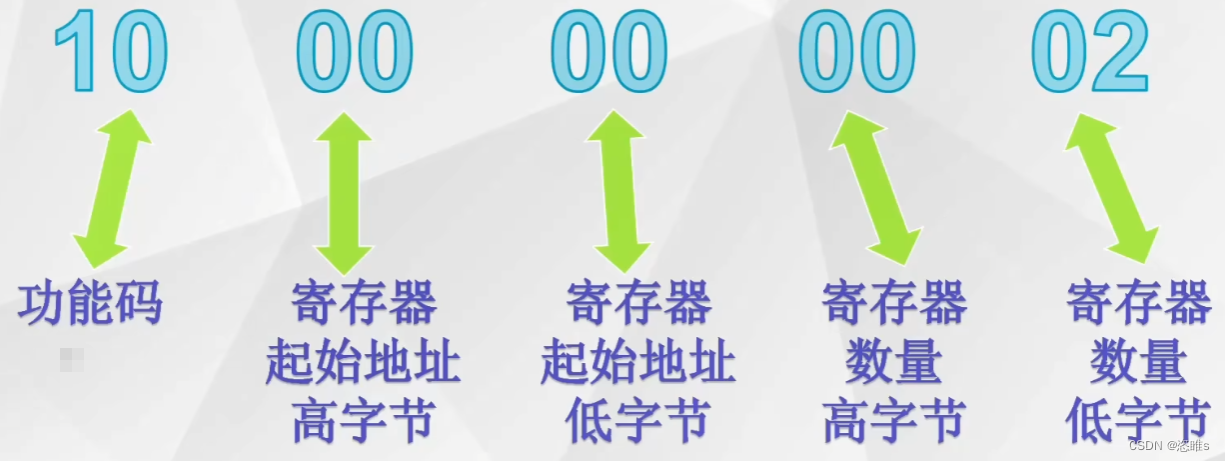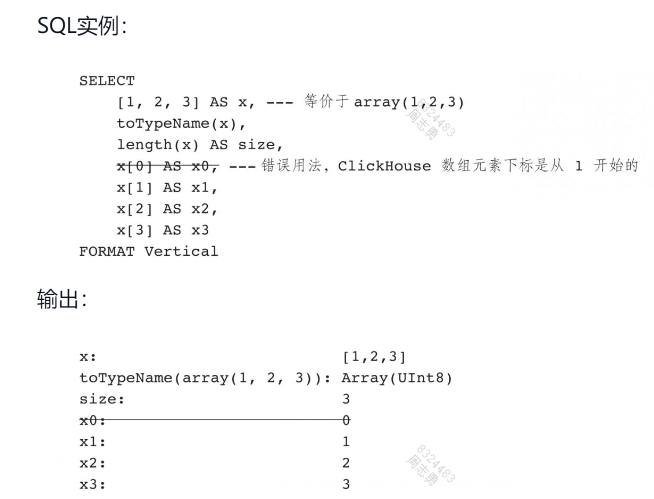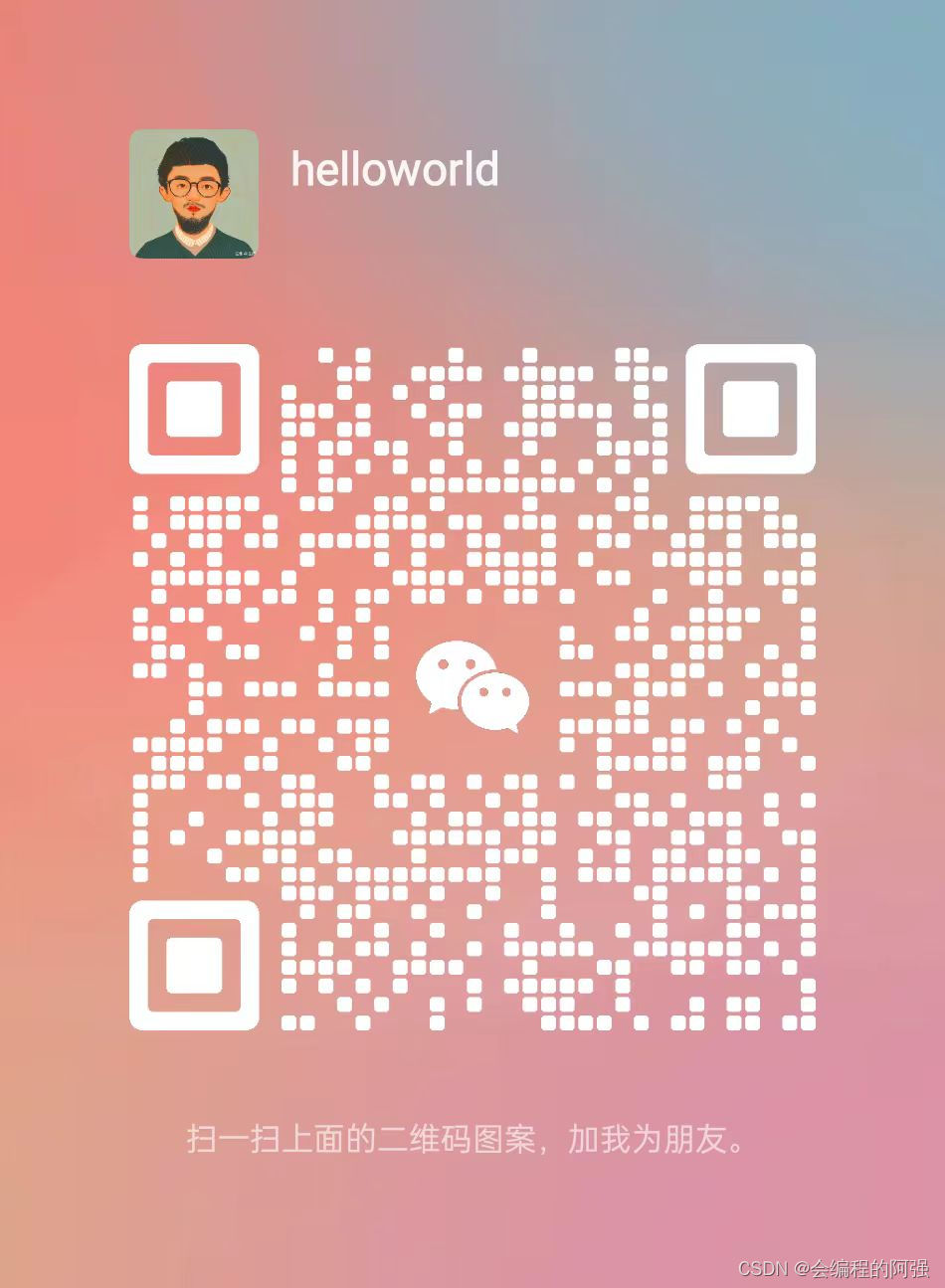使用Pycharm新建了一个项目。
项目目录:C:\Users\grace\PycharmProjects\learning_log
在该路径下安装虚拟环境ll_env,并在虚拟环境下安装Django。
为了调试该Django需要对PyCharm进行设置。
1、确保PyCharm使用正确的虚拟环境
- 打开PyCharm,点击
File -> Settings(或PyCharm -> Preferences在macOS上)。 - 选择
Project: YourProjectName -> Python Interpreter。
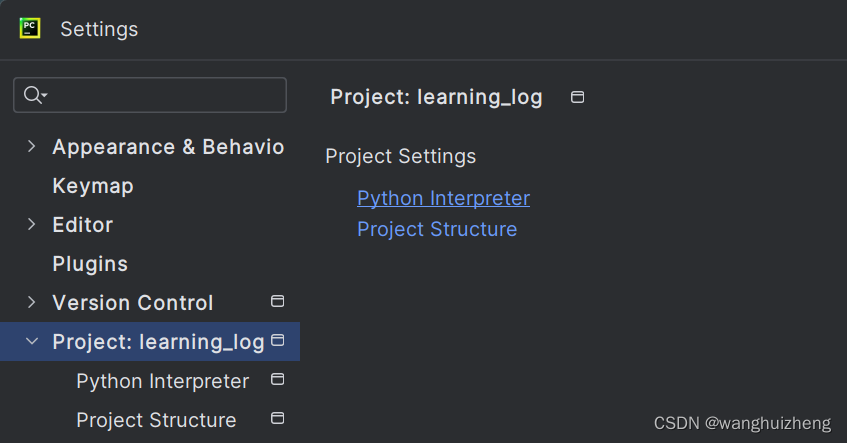
- 在
Python Interpreter下拉菜单中,确保选择了正确的虚拟环境。如果没有看到虚拟环境,点击齿轮图标,选择Add...,然后选择你的虚拟环境。
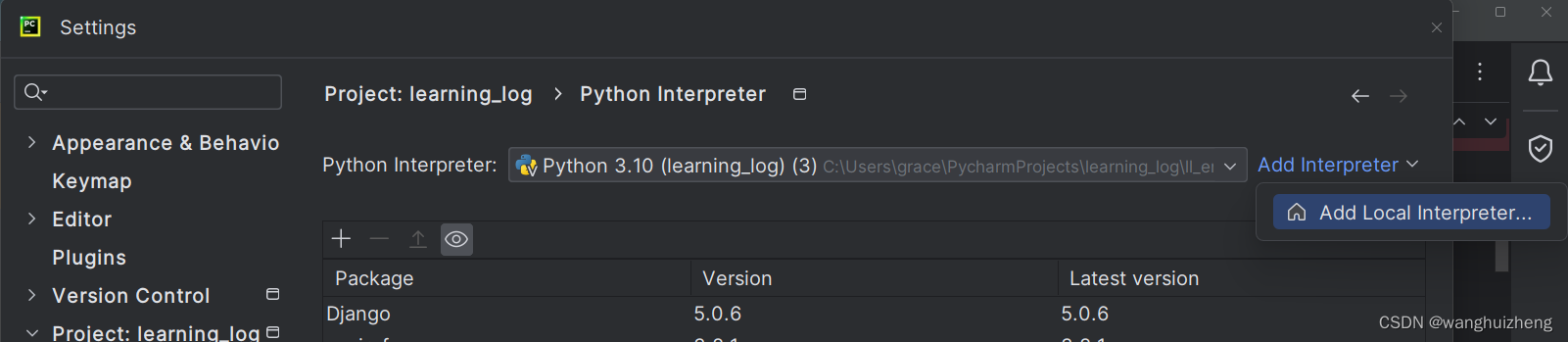
点击了Add Local Interpreter之后,弹出下面对话框,选择Virtualenv Environment,选中Existing选项,在interpreter中就会列出之前安装的ll_env虚拟环境。选中后,就加入了interpreter列表。
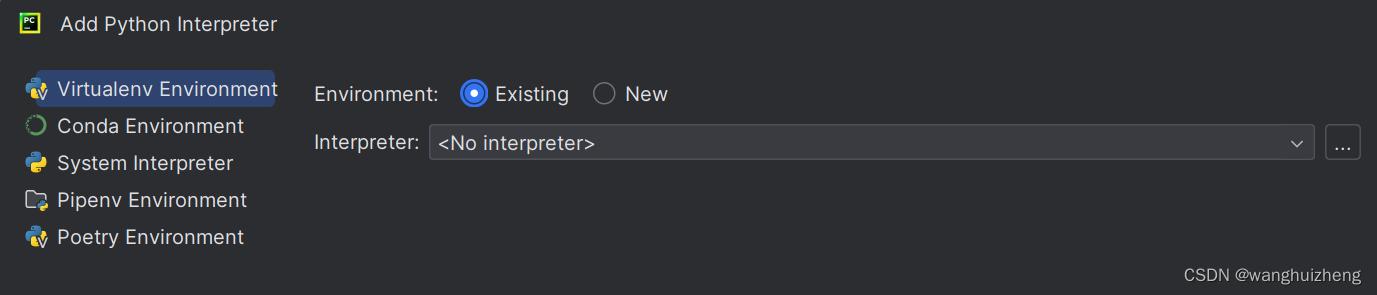
在列表中选择我们的虚拟环境,然后在对话框底部,先apply再OK。
然后重启PyCharm,虚拟环境就设置好了。
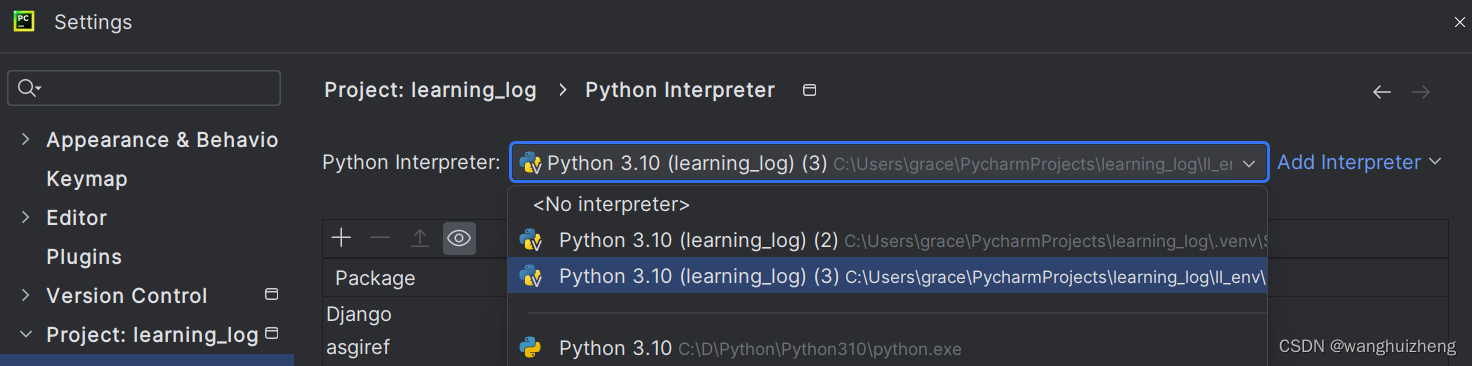
2、确保调试服务器运行过程,而不是单独的 Python 文件
完成第一步设置后,在view文件中设置断点,发现运行debug模式后,程序并没有在断点处停下来,此时需要进一步设置。
设置的目的是:
确保是在运行和调试 manage.py 文件,而不是某个单独的文件,如文件 views.py。manage.py 是 Django 项目的入口文件,它负责启动 Django 开发服务器。
在PyCharm Community Edition中,直接提供Django Server配置的选项可能不如Professional Edition那样齐全,但你可以通过以下方式手动设置Django项目的运行和调试配置。
-
打开Run/Debug配置:
- 在PyCharm菜单栏中,点击
Run->Edit Configurations...。
- 在PyCharm菜单栏中,点击
-
添加新的Python配置:
- 点击左上角的
+按钮,然后选择Python。
- 点击左上角的
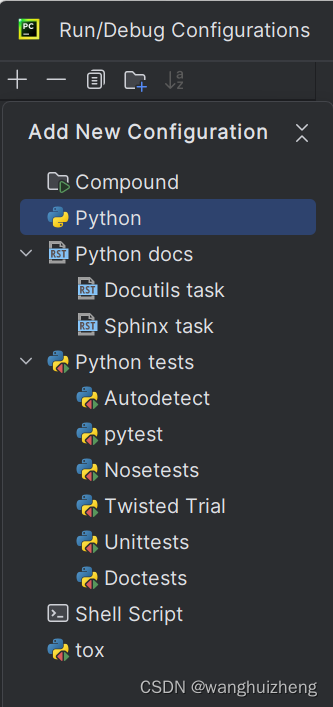
对弹出的页面进行配置:
- Name:给你的配置一个名称,例如
Django Development Server。 - Script Path:选择你的
manage.py文件的位置,例如C:\Users\grace\PycharmProjects\learning_log\manage.py。 - Parameters:填写
runserver。 - Environment Variables:点击
...按钮,添加环境变量DJANGO_SETTINGS_MODULE,值为你的设置模块,例如learning_log.settings。 - Python Interpreter:选择你项目的虚拟环境解释器。
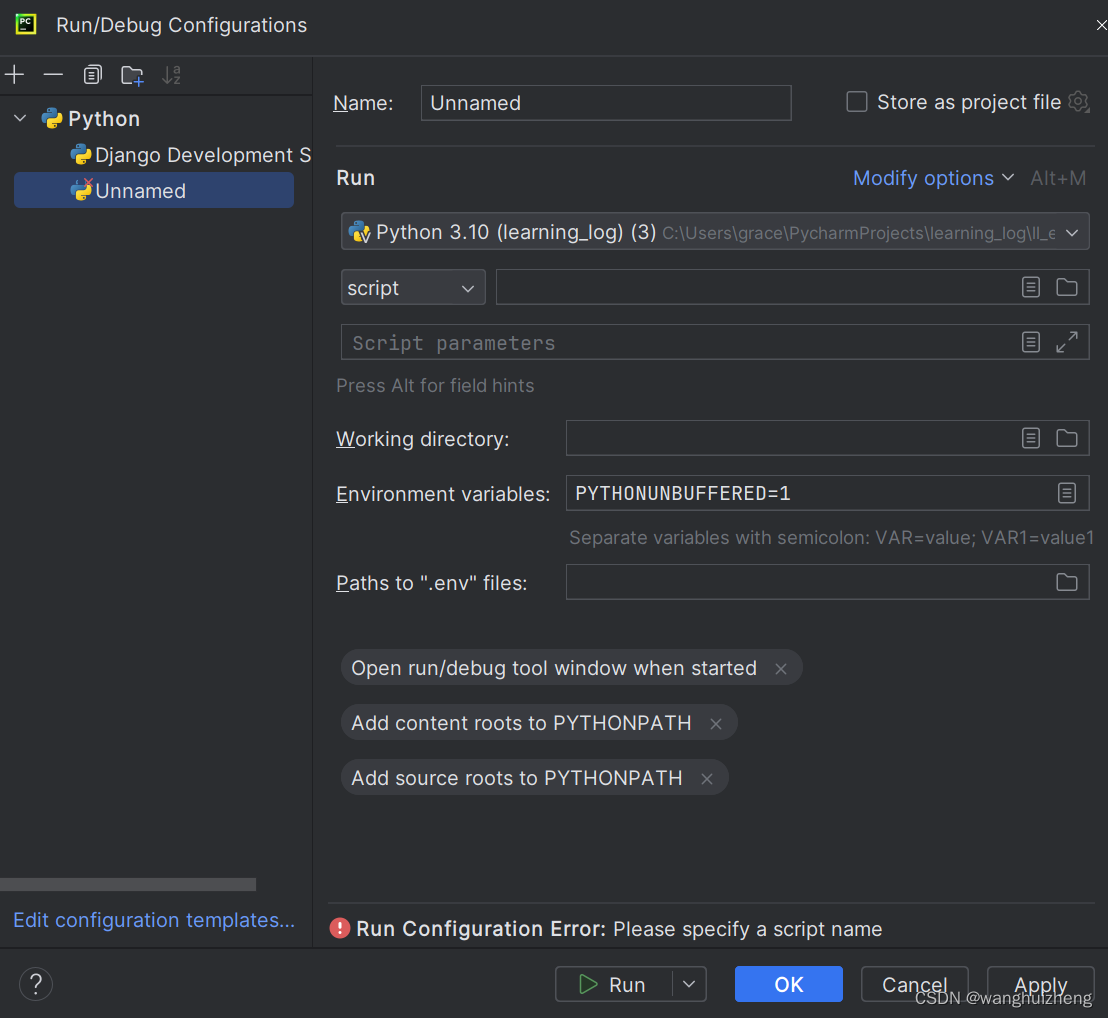
配置完成后如下图所示。
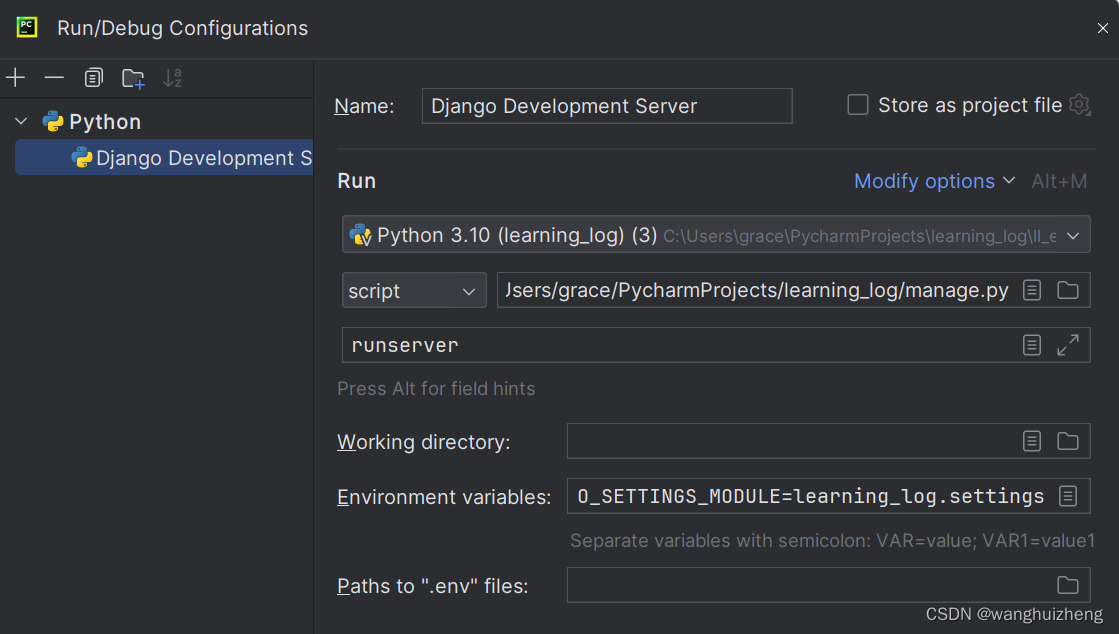
- 点击
Apply,然后点击OK。 - 在PyCharm顶部工具栏,点击Run按钮旁边的下拉菜单,选择你刚才配置的Python配置,然后点击
Run按钮(绿色箭头)或Debug按钮(带虫子的绿色箭头)启动Django开发服务器。 - 如果在debug环境下启动了Django服务器,是不需要再在控制台通过runserver命令启动服务器的。